Historien om Netflix-fremkomsten er lige så interessant som den bedste af dens originale shows. Fra at være en simpel online cd-leveringstjeneste til en af de største originale indholdsproducenter i verden har dens rejse været fænomenal. Bare for at give dig konteksten, i 2017 alene bruger Netflix seks milliarder dollars på originalt indhold. Bortset fra dets oprindelige indhold er en hovedårsag til tjenestens popularitet dens funktionssæt og brugergrænseflade. Både dets web- og mobilapps er virkelig nemme at bruge. Den bedste del er, at de holder nøjagtigt styr på dine afspilningstider, så du kan genoptage at se dit indhold lige fra det sted, hvor du forlod. Du kan bare gå til afsnittet "Fortsæt med at se" og finde ud af, hvad du så, og hvor du slap.
Dette introducerer imidlertid også et lille problem i Netflix apps og webklient. Nogle gange forbliver en film eller serie i sektionen Fortsæt med at se, selv når du er færdig med den. Der er også situationen med, at du starter noget at se, men forlader det midtvejs, da du ikke kunne lide showet så meget. Endelig ønsker du undertiden ikke, at folk skal vide, hvad du så (hej, jeg dømmer ikke nogen). På grund af disse grunde vil du måske fjerne shows og film fra sektionen Fortsæt med at se. Så log ind på din Netflix-konto, som vi vil lære hvordan du fjerner Fortsæt ser på Netflix:
Fjern Fortsæt med at se på Netflix
Netflix gør det virkelig nemt for os at fjerne emner fra dens fortsatte overvågningsliste. Du kan fjerne film, bestemte episoder af en serie eller hele serien, hvis du vil. Følg bare trinene for at gøre det.
1. Inden vi starter, vil jeg dele et screenshot af min Fortsæt overvågningsliste på Netflix. Jeg gør dette, så du kan sammenligne dette og det sidste skærmbillede for at se, at metoden rent faktisk fungerer. På billedet nedenfor kan du se, at der er 3 emner (1 film og 2 shows) på min liste. Vi skal fjerne en film og en serie for at forklare, hvordan du kan gøre begge dele.
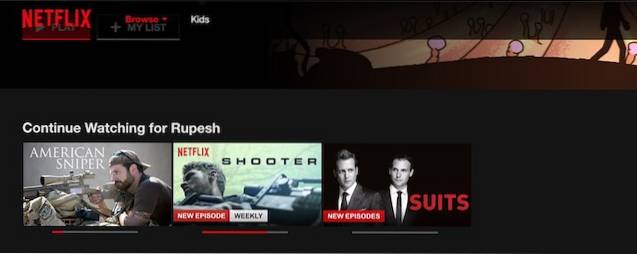
2. Åbn først browseren, og log ind på din Netflix-konto. Nu, klik på rullemenuen i øverste højre hjørne på siden. Klik her på "Konto" knap for at åbne siden med kontoindstillinger.
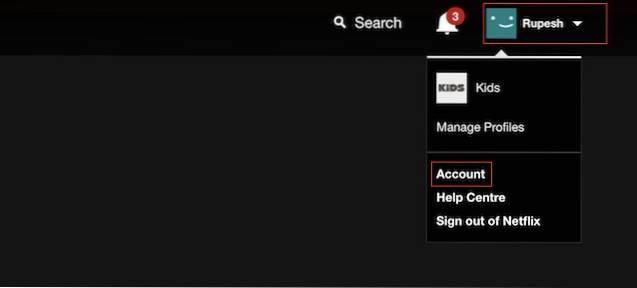
3. Rul ned for at finde "MIN PROFIL" sektion og klik på knappen "Visning af aktivitet".
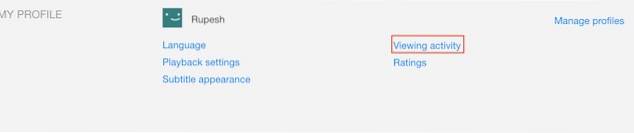
4. Her kan du se en log over hele din seerhistorik. For at fjerne ethvert emne fra listen Fortsæt overvågning, klik på 'X' knappen til højre for varens navn.
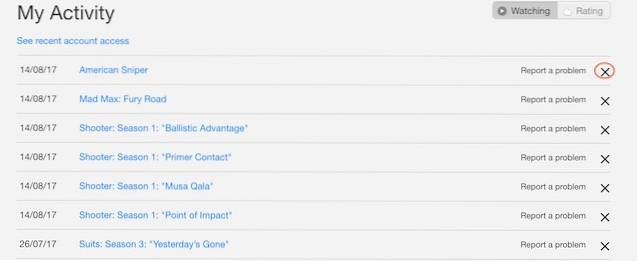
5. Så snart du klikker på 'X' -knappen, fjernes elementet fra listen Fortsæt overvågning. For eksempel fjernede jeg "American Sniper" fra min liste.
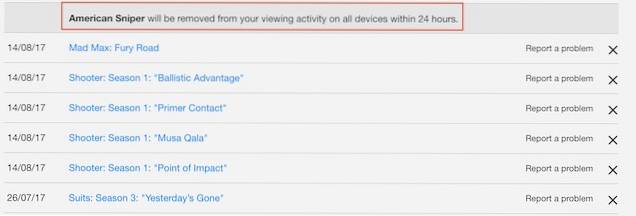
6. Når du fjerner en serie fra listen, skal du klikke på knappen 'X' ved siden af en hvilken som helst episode. Det er overflødigt at sige, at den specifikke episode fjernes fra listen. Men når du klikker på knappen, Netflix giver dig også mulighed for at fjerne hele serien fra listen Fortsæt overvågning, som vist på billedet.
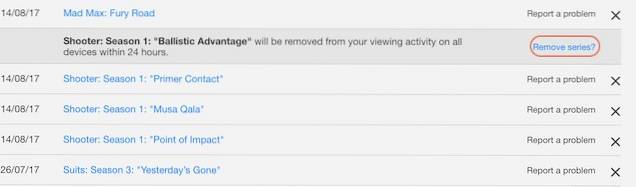
7. Når du klikker på knappen “Fjern serie”, fjernes hele serien fra listen Fortsæt overvågning. Denne funktion er virkelig praktisk, da du ikke behøver at fjerne alle episoderne en efter en.
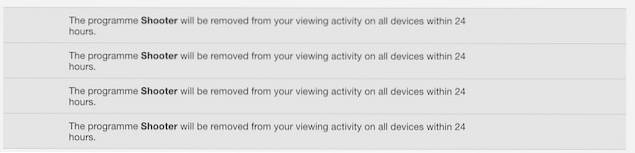
8. Lad os nu se på skærmbilledet på min Fortsæt overvågningsliste og se om varerne er fjernet eller ej.
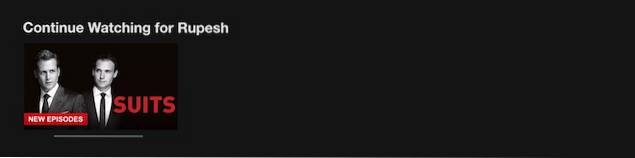
Som du kan se, er elementerne fjernet fra listen. Det kan dog tage noget tid at afspejle ændringerne på tværs af alle dine enheder.
Slet Fortsæt med at se på Netflix-appen
Hvis du undrer dig over, hvordan du kan fjerne, skal du fortsætte med at se emner i Netflix-appen, ja, der er ingen sådan mulighed i appen. Når du først har fjernet emner fra Netflix's "Fortsæt med at se" -sektionen i webklienten, det samme skal afspejles i Netflix-appen på Android og iOS. Netflix siger, at det vil ske inden for 24 timer, men efter min mening er det meget hurtigere end det. Under alle omstændigheder kan du altid opdatere appen for at indlæse ændringerne med det samme.
SE OGSÅ: Amazon Prime Video vs Netflix Indien: Hvilket er bedre?
Ryd Fortsæt med at se på Netflix nemt
Netflix er et af de bedst udførte produkter, selvom du bare ser på teknologisiden af tingene. Det gør det nemmere at finde, se og huske sko, end det nogensinde har været. Du kan bare afslutte et show eller en film midtvejs uden at bekymre dig om, hvor du slap, fordi du ved, at Netflix har din ryg. Der er ikke rigtig noget at hade her. Imidlertid kan dens fortsatte overvågning nogle gange irritere nogle af jer. Men nu hvor du ved, hvor let det er at håndtere det, kan du fortsætte med at binge se din yndlingsserie uden problemer. Mens du er ved det, så fortæl mig din yndlings Netflix-serie i kommentarfeltet nedenfor.
 Gadgetshowto
Gadgetshowto


